今回は、CSSのpositionプロパティについて詳しく解説します。
positionはレイアウトに必須のプロパティなので、この記事を読んで必ず使えるようになりましょう。
目次
positionの違いデモページ
とりあえず先にデモをご覧ください。
それぞれ全く異なる位置にあるのが分かりますね。
positionの値について、一つ一つ説明していきます。
static
まずはposition: static;についてです。
おそらくCSSを書いていてposition: staticを意識することはあまりありません。
positionの初期値はstaticで、特に指定がなければstaticになります。
leftやtopなどのプロパティで位置を変えることはできません。
.box {
position: static;
left: -1000000px; /* これは効かない */
}デフォルトがstaticなので、特に記述する必要はありません。
また、重なり順を決めるz-indexも効きません。
relative
relativeは相対位置を指定する際に利用しますが、実際は以下のシチュエーションで使うのがほとんどです。
- absoluteを指定した要素の親要素として使う
- 要素の重なり順(z-index)を使う
absoluteについては後ほど出てきます。
staticを指定した場合の位置を基準に、topやleft、right、bottomで位置を動かすことができます。
以下はサンプルコードです。
<div class="relative-content">
<p>position: relative;</p>
</div>
<div class="relative-content relative-content-2">
<p>position: relative;</p>
</div>.relative-content {
background-color: #eee;
position: relative;
padding: 20px;
margin-bottom: 20px;
z-index: 1;
box-shadow: 2px 2px 2px rgba(0,0,0,.2);
}
.relative-content-2 {
left: 20px;
top: 60px;
}このコードは以下の画像ようになります。
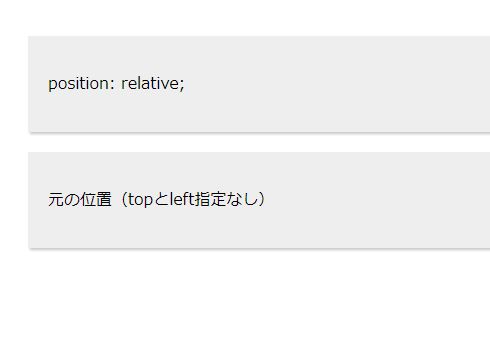
topとleftを指定すると、
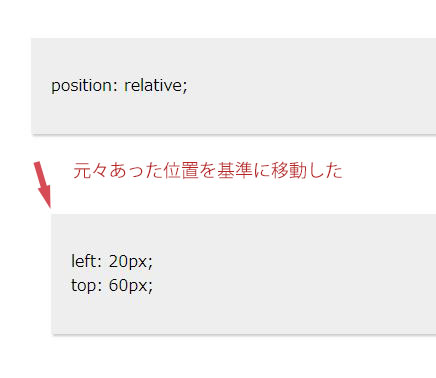
こんな感じです。
position: relativeにすると、z-indexが使えるようになります。
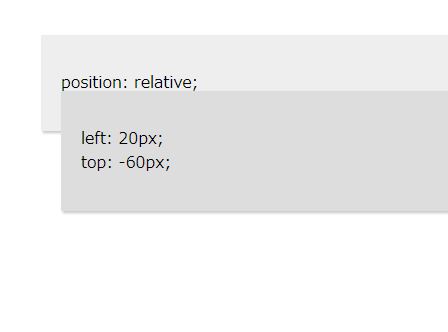
この二つの要素に、z-indexを指定してみましょう。
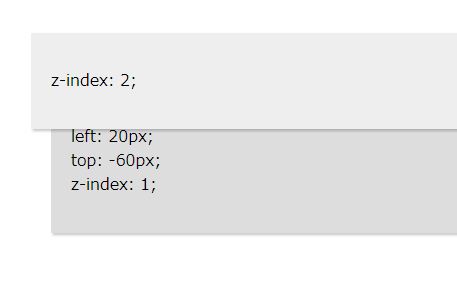
重なり順が変わりました。このように、重なりが生じる時はz-indexを使って順番を決めるようにして下さい。
absolute
基準からの絶対位置に配置するために使用します。基準となるのは、static以外が指定されている親要素です。
親要素にpositionを指定して、親要素の位置を基準にして配置します。
どの親要素にもstatic以外が指定されていない場合、ルート要素(html)が基準の位置となります。
.relative-content {
position: relative;
z-index: 1;
background-color: #eee;
}
.absolute-content {
position: absolute;
left: 50px;
top: 30px;
z-index: 1;
background-color: #ccc;
}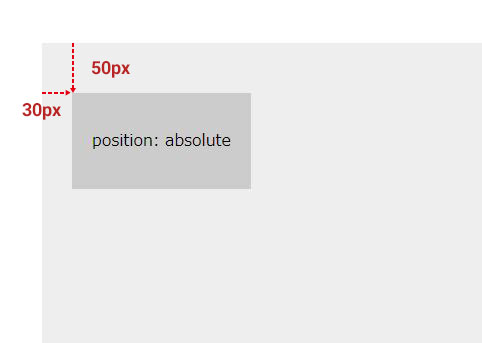
表示の例は画像のようなイメージです。top:50pxとleft:30pxの位置が
お次はこちらのデモをご覧ください。
position: absoluteは、絶対位置のため他の要素は関係なくその位置に来ます。そのため、下(z軸)にある要素の上に覆いかぶさります。
static以外を指定している兄弟要素(同じ親要素を持つ要素)が重なる時、z-indexの数字が大きい要素が上になります。
position: absoluteは多用しない
position: absoluteは一見簡単に配置ができますが、レスポンシブデザインとの相性はあまり良くありません。
基本的にはflexboxなどを使ってstaticのままレイアウトするのがベストで、position: absoluteの使用は最小限にしましょう。
fixed
ウィンドウの左上を基準とした絶対位置になります。
次のデモを開いて、スクロールしてみて下さい。
スクロールしてもウィンドウの定位置に固定されているのが分かります。
fixedのバグ
実は、position:fixedには「親要素にtransformが使われていると、相対位置になってしまうバグ」があります。
以下のデモでは、親要素にtransformプロパティを指定しています。
このように、ウィンドウに固定されなくなりました。
iOSのSafariのfixed注意点
もう一つ、iOSのSafariでも注意点があります。
JavaScriptでクラスを操作して、動的にposition:fixedが付与されるようにしてもうまく動きません。
CSS初心者にとっては「??」かもしれませんが、iOS SafariでJavaScriptを使って固定させる際、うまく固定できないことがあるのは頭に入れておきましょう。
position:fixedが使われているクラスに、transform: translate3d(0, 0, 0);を指定すると解決します。
sticky
意外と知られていないのがstickyです。以前はJavaScriptで行なっていた配置を、stickyだけで実装できるようになりました。
デモを見て下さい。
topとbottomは縦スクロールされた時に固定される位置、leftとrightは横スクロールされた時に固定される位置です。
良く使われるのは、ユーザーに見てもらいたいコンテンツをサイドバーに固定させたるパターンです。
can I useを見てみると、主要ブラウザの全てでサポートされるようになりました。
IEが使われていた時代では同じレイアウトをJavaScriptを使って実現していましたが、IEのサポートが終了した今、stickyを使わない理由はありません。
position: stickyの注意点
親要素にoverflow: hidden か overflow: auto があると、position: stickyが使えなくなります。
overflowに関連する注意点はいくつかあり、一部を紹介すると以下の内容です。
- overflow: hidden、overflow: autoだとstickyが効かない
- overflow: scrollで高さの指定がないとstickyが効かない
- overflow: scrollで高さの指定があると、そのブロック内でstickyが効く。この場合、先祖要素にoverflow: hiddenが指定されていても関係ありません
- overflow: visibleだとstickyが効く
position: stickyの注意点については、上記引用元の記事に詳しく書かれています。
z-indexのつけ忘れに注意
positionを使ってレイアウトをしていると、要素が突然消えてしまうことがあります。初心者の頃はこれで焦りました。
多くの場合z-indexを指定していないために、他の要素の下に隠れてしまっているのが原因です。
absoluteやfixed、stickyを使う時はz-indexが指定するようにしましょう。
まとめ
Webサイトをレイアウトするには、positionプロパティは必ず覚えておく必要があります。
要素をスクロール追従・固定配置したり、要素内の中央に配置したりと、様々な場面で活躍します。
使い方がよく分かっていないという人は、しっかり学習して使えるようになりましょう。
他にもこんな記事があります。

【CSS】中央寄せ「margin: 0 auto」が効かない!?その理由と…
今回は、CSSで中央寄せをする際に使用する「margin: 0 auto」が効かない時の理由を解説し…

【CSS】clip-pathで背景を斜めに切り抜く方法
今回は、背景を斜めに切り抜く方法を紹介します。Webデザインでよくある表現として、背景を斜めにするデ…

【CSS】display: contents の使用方法!便利な使い方を例を交…
今回は「display: contents」について解説します。displayプロパティはよく使用す…







